Apple Mail からのアクセス
このセクションでは、Apple Mail 8.2 について説明します。他のバージョンの Apple Mail では機能しない可能性があります。
Apple Mail をセットアップするには:
- Apple Mail を開き、リストから[その他のメールアカウントを追加]オプションを選択します。
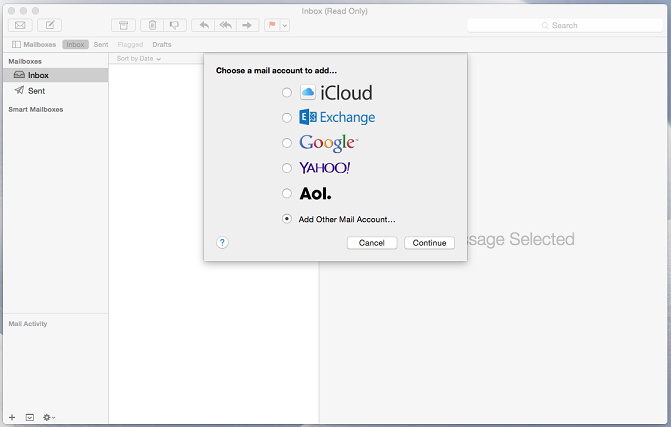
- [続ける]をクリックします。
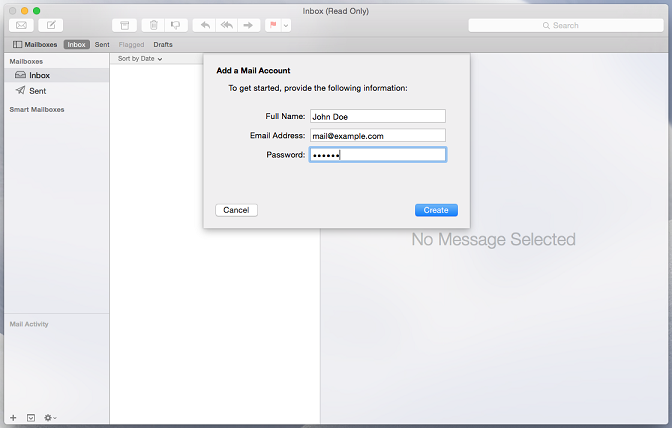
- 氏名、メールアドレス、パスワードを指定して[作成]をクリックします。アカウントを手動で構成するプロンプトが表示されたら、[次へ]をクリックします。
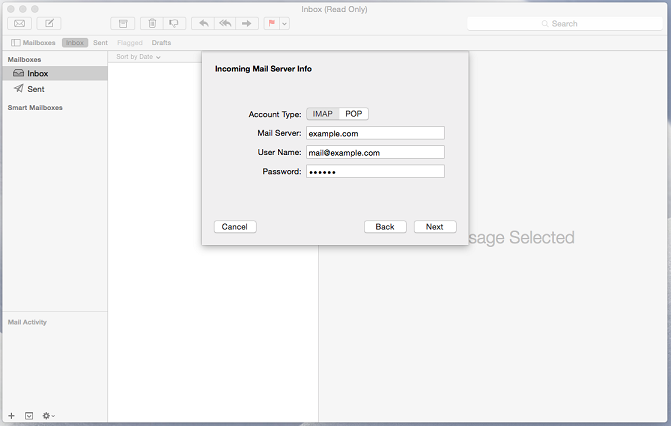
- 以下を指定します。
- アカウントの種類:受信メールメッセージのコピーをサーバに残したい場合は、IMAP を選択します。残したくない場合は POP を選択します。
- メールサーバ: ドメイン名を入力します(例:example.com)。
- ユーザ名:メールアドレス全体を指定します。
- パスワード:パスワードを入力します。
- [次へ]をクリックします。追加情報入力用のプロンプトが表示されたら、もう一度[次へ]をクリックします。
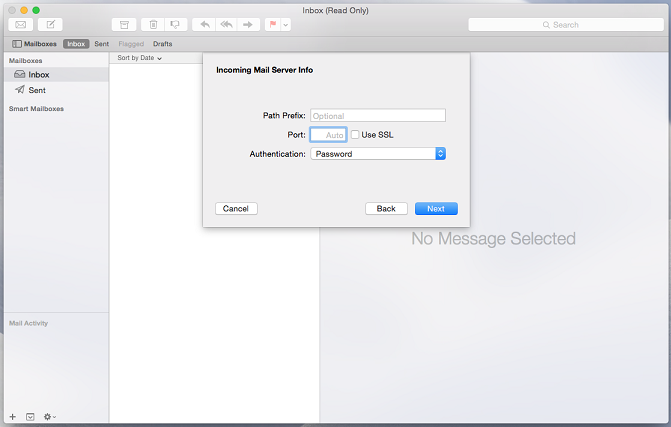
- 以下を指定します。
- パスの接頭辞: プロバイダから使用するよう指示された場合を除き、空欄のままにしてください。
- ポート:プロバイダからカスタムポートを使用するよう指示された場合を除き、[自動]設定のままにしてください。
- SSL を使用: プロバイダから指示された場合、このチェックボックスをオンにしてください。それ以外の場合はオフにしておきます。
- 認証:メニューから[パスワード]を選択します。
- [次へ]をクリックします。
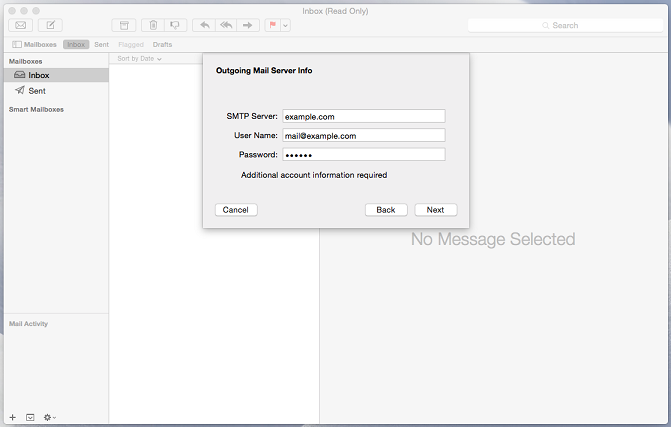
- 以下を指定します。
- SMTP サーバ: ドメイン名を入力します(例:example.com)。
- ユーザ名:メールアドレス全体を指定します。
- パスワード:パスワードを入力します。
- [次へ]をクリックします。追加情報入力用のプロンプトが表示されたら、もう一度[次へ]をクリックします。

- 以下を指定します。
- ポート:プロバイダからカスタムポートを使用するよう指示された場合を除き、[自動]設定のままにしてください。
- SSL を使用: プロバイダから指示された場合、このチェックボックスをオンにしてください。それ以外の場合はオフにしておきます。
- 認証:メニューから[パスワード]を選択します。
- [作成]をクリックします。